
Je klávesnice na obrazovce na vašem iPhone pomalá od aktualizace na iOS 14? Ačkoli to není úplně běžné, někteří uživatelé, kteří na svých iPhonech používají iOS 14, hlásili, že nejsou schopni psát na klávesnici tak rychle, protože jsou stisknuté klávesy zpožděné.
Stížnosti na různé problémy často přicházejí po nových aktualizacích softwaru a svůj podíl na nich má i iOS 14. Často se jedná o podivnosti s upgradem, které se samy vyřeší, a někdy jsou to prostě chyby, které budou vyřešeny budoucími aktualizacemi softwaru. Tentokrát se jedná o konkrétní problém související s klávesnicí, který se stal tématem diskuse některých uživatelů v komunitě Apple. Samozřejmě se jedná o problém související se softwarem, ale nemusí to nutně znamenat, že se to týká pouze vaší klávesnice. I když zatím nemůžeme určit přesný důvod, co je příčinou zpomalení, sestavili jsme několik metod odstraňování problémů, které mohou pomoci.
Pokud jste jedním z těch nešťastných uživatelů iPhone, kterých se tento problém po aktualizaci týká, jsme tu, abychom vám pomohli. Podívejte se na některé ze základních kroků pro odstraňování problémů, které můžete provést při opravě pomalé zaostávající klávesnice na obrazovce v systému iOS.
Odstraňování problémů s pomalou klávesnicí v systému iOS 14
Postupujte podle každé z těchto metod odstraňování problémů jednotlivě a zjistěte, zda je klávesnice na vašem iPhone rychlá a citlivá, jako by měla být znovu.
Resetovat slovník klávesnice
To může být užitečné, pokud při psaní používáte funkce Automatické opravy a Predikce. Jak píšete více a více, váš iPhone se učí nová slova na pozadí a používá je pro budoucí návrhy automatických oprav. Všechna tato data se shromažďují v mezipaměti klávesnice, což by mohlo případně zpomalit odezvu klávesnice a celkový výkon. To je důvod, proč budete muset resetovat svůj slovník klávesnice, který účinně vymaže mezipaměť. Chcete-li to provést, postupujte podle níže uvedených kroků.
- Na domovské obrazovce iPhonu přejděte na „Nastavení“ a klepněte na „Obecné“.
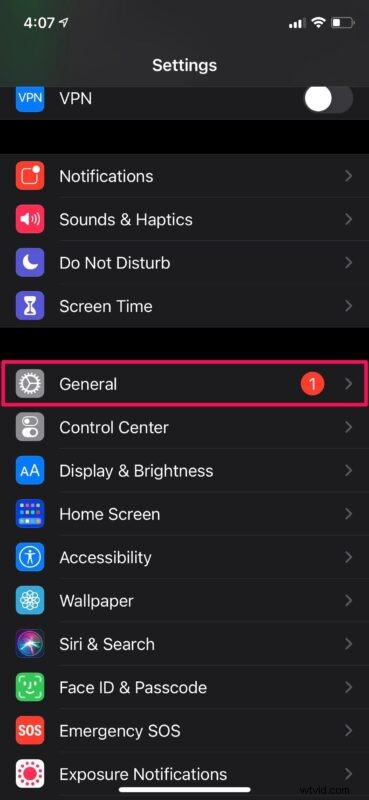
- Poté přejděte dolů úplně dolů a pokračujte klepnutím na „Resetovat“.
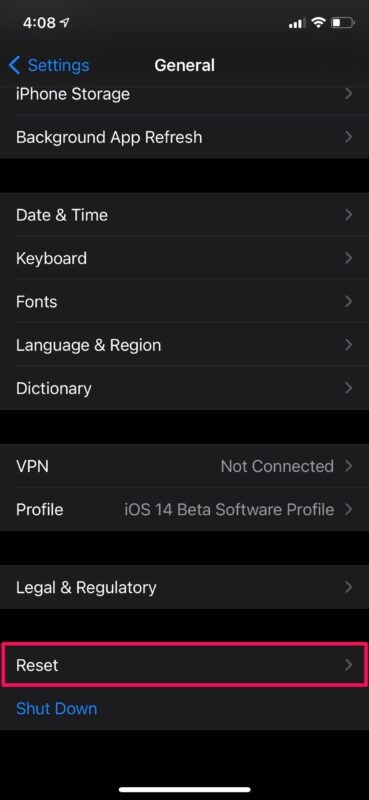
- Zde jednoduše klepněte na možnost „Resetovat slovník klávesnice“ a vymažte mezipaměť. Budete vyzváni k zadání přístupového kódu zařízení k potvrzení vaší akce.
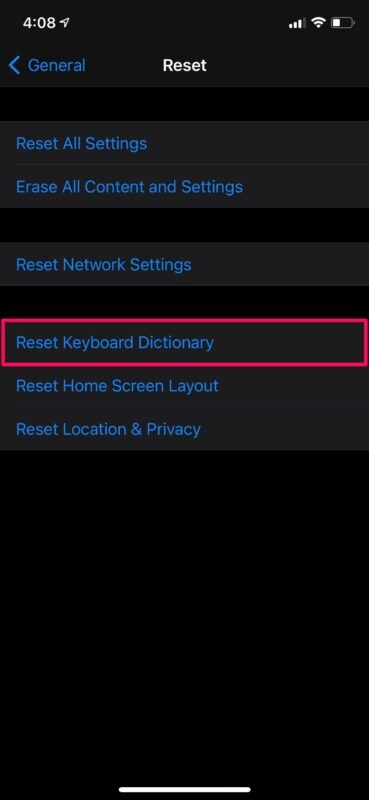
Nyní otevřete klávesnici a začněte psát, abyste zjistili, zda vám to zase připadá svižné.
Restartujte svůj iPhone
Pokud výše uvedená metoda nefungovala ve váš prospěch, můžete zkusit restartovat iPhone a zjistit, zda problém vyřeší. Většinu drobných chyb a závad souvisejících se softwarem, jako je tato, lze vyřešit jednoduchým restartováním zařízení. Pokud používáte iPhone s Face ID, dlouze stiskněte boční tlačítko a tlačítko pro zvýšení hlasitosti, abyste se dostali do nabídky vypnutí. Na druhou stranu, pokud používáte iPhone s Touch ID, stačí podržet tlačítko napájení. Svůj iPhone můžete také vypnout pomocí nastavení.
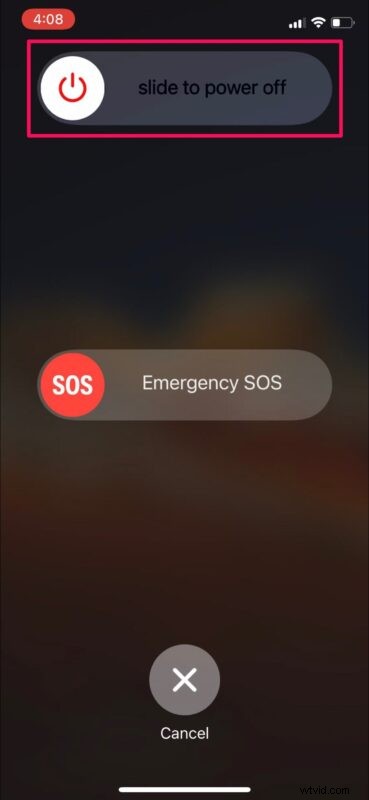
Kromě toho můžete také zkusit vynutit restart vašeho iPhone, což se mírně liší od metody měkkého restartu, o které jsme právě mluvili. Na iPhonech s fyzickými domovskými tlačítky to lze provést pouhým současným podržením vypínače a domovského tlačítka, dokud na obrazovce neuvidíte logo Apple. Na novějších iPhonech s Face ID budete muset nejprve kliknout na tlačítko pro zvýšení hlasitosti, poté na tlačítko pro snížení hlasitosti a poté podržet boční/vypínací tlačítko, dokud neuvidíte logo Apple.
Aktualizujte iOS na nejnovější verzi
I když pravděpodobně používáte veřejnou verzi iOS 14, je stále možné, že se během beta procesu objeví chyby. Apple obvykle rychle řeší tyto problémy, které uživatelé nahlásí pomocí následné opravy hotfix nebo aktualizace softwaru jako bodové vydání. Proto by vám pomohlo, pokud máte nejnovější možný firmware. Chcete-li zkontrolovat dostupné aktualizace, přejděte do Nastavení -> Obecné -> Aktualizace softwaru a pokud něco uvidíte, klepněte na „Instalovat nyní“.
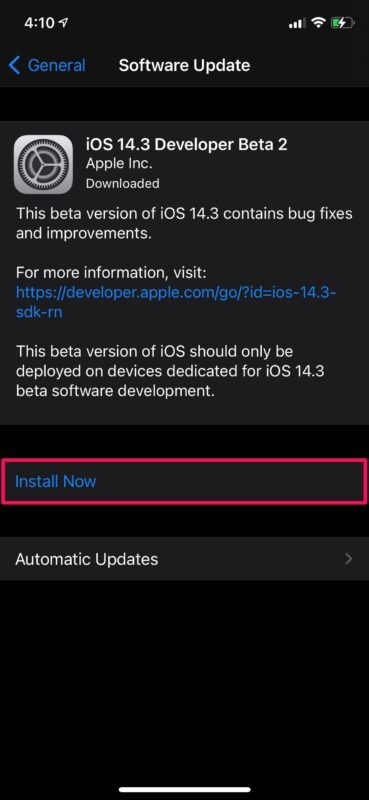
Ujistěte se, že má zařízení k dispozici volné úložiště
Někteří uživatelé zjistí, že jejich iPhone (nebo iPad) se neuvěřitelně zpomalí, když je jejich úložiště zařízení plné. Pokud vaše zařízení nemá k dispozici žádné volné místo, může mít potíže s výkonem podle očekávání, takže uvolnění místa v úložišti může pomoci problém vyřešit, a to i v případě věcí, jako je zpožděný vstup z klávesnice. Pro dosažení nejlepších výsledků zkuste na libovolném zařízení ponechat několik GB volného místa.
–
Doufám, že už byste měli vyřešit problémy, kterým jste čelili s klávesnicí. Někteří uživatelé zjišťují, že zpoždění klávesnice je dočasně vyřešeno, ale po několika hodinách nebo dnech se vrátí a někdy tomu může pomoci pravidelné restartování.
Pokud pro vás žádný z výše uvedených kroků pro odstraňování problémů nefungoval, můžete zkusit zařízení obnovit, což je trochu drastické, ale může fungovat. To lze provést tak, že ve svém iPhone přejdete do Nastavení -> Obecné -> Obnovit -> Vymazat veškerý obsah a nastavení. Ujistěte se však, že máte zálohu všech dat uložených na iCloudu nebo iTunes, než budete pokračovat s obnovou, jinak byste mohli o všechny své věci přijít – je to opravdu poslední pokus o řešení problémů a neměl by být příliš nákladný. seznam kvůli nepohodlí.
Pořád smůla? Jste součástí malého počtu uživatelů, kteří tento problém stále nedokázali vyřešit. V tuto chvíli by možná stálo za to kontaktovat oficiální podporu Apple. Můžete buď chatovat s technikem podpory Apple, nebo hovořit s živým člověkem v Apple podle vašich preferencí.
Doufáme, že se vám podařilo znovu zprovoznit klávesnici vašeho iPhonu rychle a rychle. Která z těchto metod odstraňování problémů se vám osvědčila? Máte nějaké další tipy, které mohou zmírnit problémy s klávesnicí? Dejte nám vědět své cenné myšlenky a podělte se o své zkušenosti v sekci komentářů níže.
